
Tämä ohjelmisto korjaa yleiset tietokonevirheet, suojaa sinua tiedostohäviöltä, haittaohjelmilta, laitteistovikoilta ja optimoi tietokoneesi parhaan suorituskyvyn saavuttamiseksi. Korjaa PC-ongelmat ja poista virukset nyt kolmessa helpossa vaiheessa:
- Lataa Restoro PC: n korjaustyökalu joka tulee patentoidun tekniikan mukana (patentti saatavilla tässä).
- Klikkaus Aloita skannaus löytää Windows-ongelmat, jotka saattavat aiheuttaa tietokoneongelmia.
- Klikkaus Korjaa kaikki korjata tietokoneen turvallisuuteen ja suorituskykyyn vaikuttavat ongelmat
- Restoro on ladannut 0 lukijoita tässä kuussa.
Virtualisointiohjelmisto avulla käyttäjät voivat käyttää vaihtoehtoisia alustoja Windowsissa. VT-x ja AMD-v ovat laitteistokiihdytysominaisuuksia, jotka ovat välttämättömiä virtualisointiohjelmistoille Intel- ja AMD-järjestelmäarkkitehtuureissa. Saatat kuitenkin törmätä ongelmaan, jos tietokone ei näytä, että sinulla on VT-x / AMD-v käytössä.
Tietokoneessa ei ole VT-x / AMD-v-yhteensopivaa virhesanomaa, joka ilmestyy käyttäjille, kun he yrittävät suorittaa virtualisointiohjelmiston vaaditun laitteistokiihdytyksen ollessa pois käytöstä. Opi täältä.
Kuinka voin ottaa virtualisoinnin käyttöön VT-x / AMD-v tietokoneellani?
1. Sammuta Hyper V
- Hyper V, jota vaaditaan Windowsin hiekkalaatikko, voi estää muita virtualisointiohjelmistoja käyttämästä vaadittua laitteistokiihdytystä. Voit poistaa Hyper V: n käytöstä uusimmassa Win 10 -rakennuksessa avaamalla Suorita Windows-näppäimellä + R-pikanäppäimellä.
- Avaa Ohjelmat ja toiminnot -sovellus kirjoittamalla Suorita-kohtaan appwiz.cpl ja napsauttamalla OK.
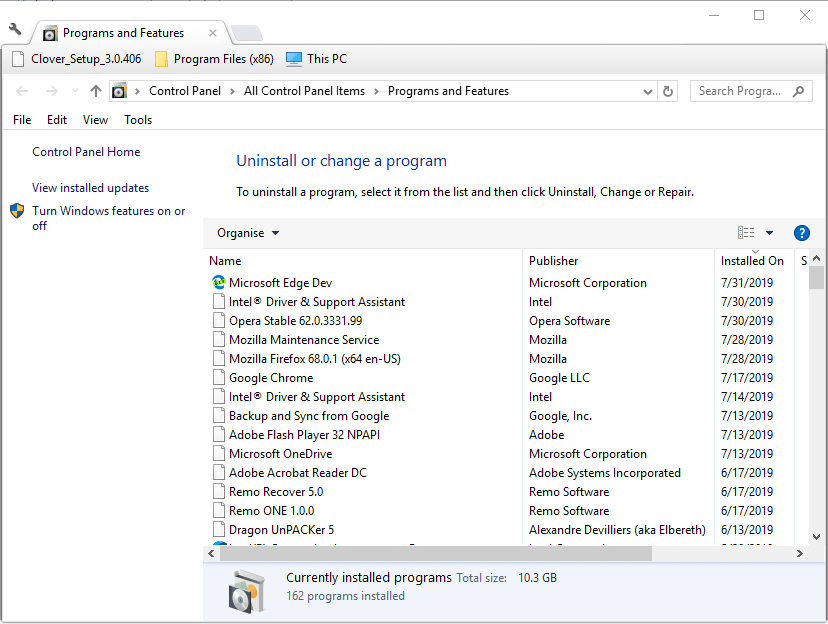
- Napsauta sitten Laita Windows toiminnot päälle tai pois Ohjauspaneelin sovelman vasemmalla puolella avataksesi suoraan alla olevan ikkunan.
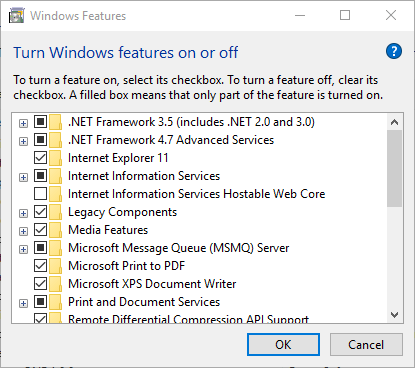
- Poista sitten valinta Hyper V valintaruutu.
- Klikkaus OK poistaa Hyper V.
- Käynnistä Windows 10 uudelleen Hyper V: n asennuksen poistamisen jälkeen
Lisätietoja käynnistämällä ohjelmia virtuaalipöytäkoneissa VDesk for Windows 10: n kanssa lukemalla tämän oppaan.
2. Ota VT-x / AMD-v käyttöön BIOSin kautta
- Jos Hyper V: n poistaminen ei ratkaise "Tietokoneessa ei ole VT-x / AMD-v-tukea" -virhettä, käyttäjien on todennäköisesti otettava VT-x / AMD-v käyttöön BIOSista. Voit tehdä sen UEFI-tietokoneella painamalla Windows-näppäintä + S-pikanäppäintä.
- Kirjoita hakukenttään avainsana ”palautusvaihtoehdot”.
- Avaa sitten alla oleva ikkuna valitsemalla Palautusvaihtoehdot.
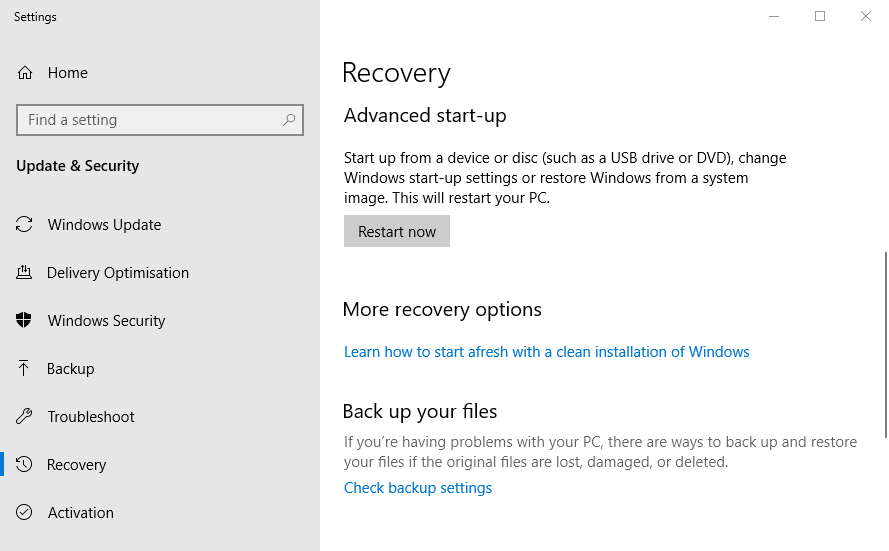
- Klikkaa Käynnistä uudelleen nyt -painiketta.
- Kun se on käynnistynyt uudelleen, napsauta Vianmääritys -painiketta Valitse vaihtoehto -näytössä.
- Klikkaus Edistyneet asetukset ja UEFI-laiteohjelmiston asetukset.
- Valitse sitten Uudelleenkäynnistää vaihtoehto uudelleenkäynnistämiseksi UEFI BIOSiin.
- Siirry BIOS-asetuksiin painamalla Käynnistysvalikossa F10.
- Valitse BIOSissa Järjestelmän kokoonpano -välilehti.
- Valitse Virtualisointitekniikka ja paina Enter-näppäintä.
- Valitse sitten Käytössä.
- Tallenna asetukset ja poistu BIOSista painamalla F10-näppäintä.
- Vahvista painamalla Y-näppäintä.
Joten näin käyttäjät voivat sallia VT-x: n tai AMD-v: n korjata tietokoneen, jolla ei ole VT-x / AMD-v-virhettä. Huomaa kuitenkin, ettei kaikki UEFI BIOS -asetukset sisältää vaihtoehdon, joka mahdollistaa VT-x: n. Siksi kaikki käyttäjät eivät voi ottaa VT-x-virtualisointia käyttöön BIOSista.
 Onko sinulla vielä ongelmia?Korjaa ne tällä työkalulla:
Onko sinulla vielä ongelmia?Korjaa ne tällä työkalulla:
- Lataa tämä tietokoneen korjaustyökalu arvioitu erinomaiseksi TrustPilot.comissa (lataus alkaa tältä sivulta).
- Klikkaus Aloita skannaus löytää Windows-ongelmat, jotka saattavat aiheuttaa tietokoneongelmia.
- Klikkaus Korjaa kaikki korjata patentoidun tekniikan ongelmat (Yksinomainen alennus lukijamme).
Restoro on ladannut 0 lukijoita tässä kuussa.


![2 parasta VMware-tarjousta [2021-opas]](/f/40090ee9636d5f1d56237de688551389.jpg?width=300&height=460)